カードリーダーをペアリングする
4分
- この記事は、Wix POS Go カードリーダーとデスクトップカードリーダーに関するものです。
- 現在、デスクトップカードリーダーは販売を終了しています。このカードリーダーをすでにお持ちの場合は、以下の手順に従ってください。Wix POS Go カードリーダーは購入することが可能です。
デバイスをペアリングする前に:
決済代行サービスに Wix Payments を接続し、POS ダッシュボードで Wix POS による決済を有効にしていることを確認してください。
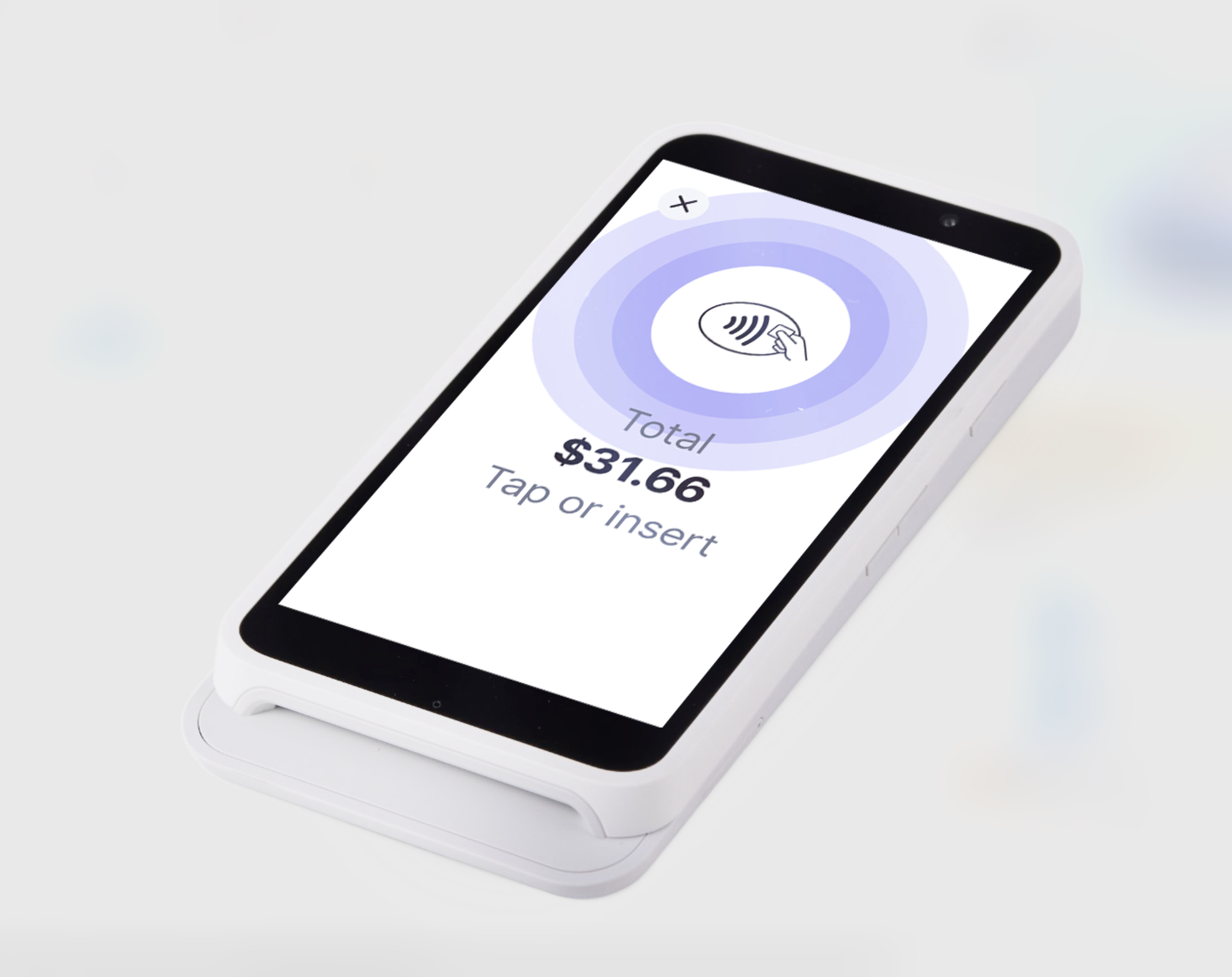
ステップ 1 | カードリーダーの設定を開始して Wi-Fi に接続する
カードリーダーを箱から取り出し、Wi-Fi ネットワークに接続して、Wix アカウントとのペアリングを開始します。
カードリーダーの設定を開始する方法:
- カードリーダーを箱から取り出し、バッテリーを挿入します。
- (必要な場合)カードリーダーを充電します。
- サイトダッシュボードの 「POS」にアクセスします。
- 「Pair Reader(カードリーダーをペアリング)」をクリックします。
注意:これが最初のカードリーダーでない場合は、POS の設定に移動してペアリングを行ってください。 - カードリーダーの電源を入れ、言語と国を選択します。
- (POS ダッシュボードのポップアップ画面で) 「Next(次へ)」をクリックします。
- オプションを選択します:
- デバイス上で自動的に Wi-Fi の設定が開く場合:Wi-Fi ネットワークを選択します。
- デバイス上で Wi-Fi の設定が開かない場合:手動で Wi-Fi の設定にアクセスします。
- 画面を右にスワイプして「Settings(設定)」ボタンをタップします。
- 管理者ピンに「07139」と入力し、「Network(ネットワーク)」を選択します。
- Wi-Fi ネットワークを選択します。
- デバイスで「Continue(続行)」をクリックします。
- (POS ダッシュボードのポップアップ画面で) 「Next(次へ)」をクリックします。

重要:
デスクトップ POS、または POS レジでカードリーダーを使用する場合は、コンピュータまたはタブレットと同じ Wi-Fi ネットワークに接続してください。
ステップ 2 | コードを生成して入力する
アカウントとデバイスのペアリングを完了するには、デバイスの画面に表示されるコードを POS ダッシュボードのポップアップ画面に入力します。ペアリングが完了すると、POS の設定にペアリングしたカードリーダーが表示されます。
コードを生成して入力する方法:
- カードリーダーの画面にコードが表示されているかを確認します。
- オプションを選択します:
- コードが表示されている: POS ダッシュボードのポップアップ画面に、ハイフンを含む 3単語のコードを入力します。
- コードが表示されていない:コードを生成し、ポップアップ画面に入力します:
- カードリーダーの画面を右にスワイプします。
- 「Settings(設定)」ボタンをタップします。
- 「Generate pairing code(ペアリングコードを生成)」を選択します。
- POS ダッシュボードのポップアップ画面に、ハイフンを含む 3単語のコードを入力します。
- (オプション)カードリーダーに名前を付けます。
ヒント:複数のカードリーダーを使用する場合は、この名前で各カードリーダーを識別することができます。 - 「Pair Reader(カードリーダーをペアリング)」をクリックします。

追加のカードリーダーをペアリングする場合:
最初のカードリーダーをペアリングしたら、「POS ホーム」からページ右上の「設定」アイコン  をクリックして POS の設定にアクセスします。そこから、「+ Pair New Reader(+新しいカードリーダーをペアリング)」をクリックし、この記事の手順に従ってください。
をクリックして POS の設定にアクセスします。そこから、「+ Pair New Reader(+新しいカードリーダーをペアリング)」をクリックし、この記事の手順に従ってください。
 をクリックして POS の設定にアクセスします。そこから、「+ Pair New Reader(+新しいカードリーダーをペアリング)」をクリックし、この記事の手順に従ってください。
をクリックして POS の設定にアクセスします。そこから、「+ Pair New Reader(+新しいカードリーダーをペアリング)」をクリックし、この記事の手順に従ってください。
トラブルシューティング
カードリーダーを PC とペアリングできないのはなぜですか?
処理中にコンピュータに不具合が発生した場合、カードリーダーを再接続するにはどうすればよいですか?


 をクリックします。
をクリックします。